Vamos criar esse formato de texto.

1- Vamos começar criando um novo arquivo (Ctrl+N), eu usei 400x300 pixels fixado em 72dpi, e o plano de fundo branco. Agora selecione a ferramenta Texto (T) em seguida defina o tipo da letra ARIAL BLACK e tamanho 50 com a cor #008be3 também aplicado cores fortes e sombras. Em uma nova layer de texto escreva o nome que você deseja adicionar o efeito sobre o gelo.

2- Vá em (Layer> Layer Style) e adicione um Inner Shadow, Outer Glow, Inner Glow e Gradient Overlay preenchendo as suas opções iguais as de baixo.
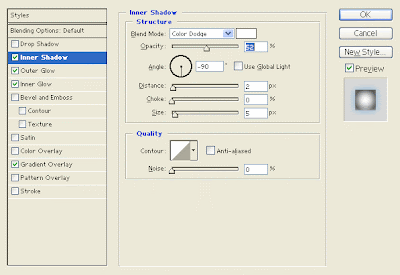
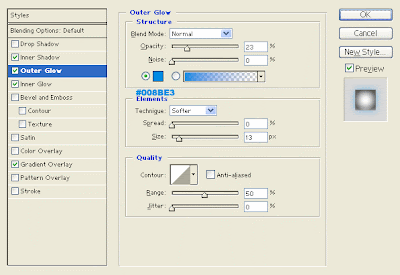
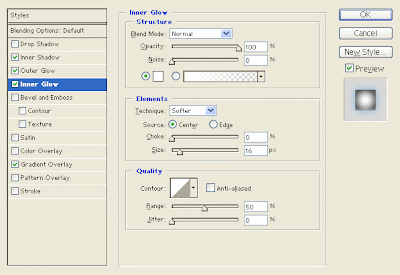
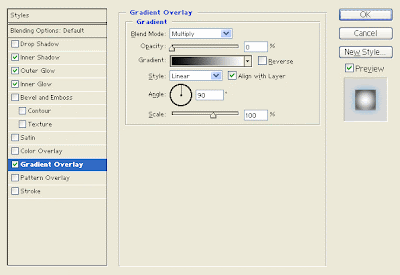
Resultado:

3- Em uma nova Layer você vai criar o mesmo texto na mesma posição mais sendo que vai ser em branco tal como demostrado abaixo.

4- Vá em (Layer> Layer Style) e Inner Shadow e adicione uma mistura Pattern Overlay para a sua nova layer. Em seguida mude o BlendingMode para Lighten.
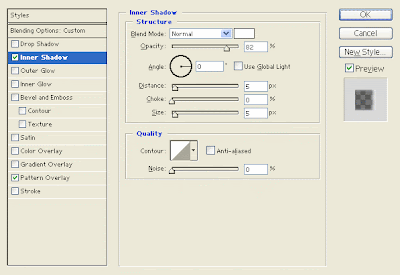
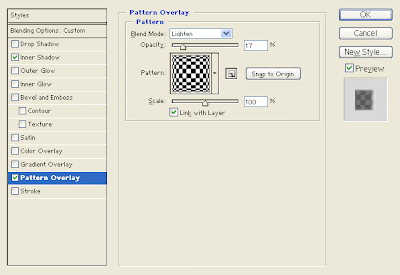
Depois de ter adicionado esses filtros vai encontra o resultado final
Resultado final.

Até a próxima
Site: http://netcades.com/2008/11/07/cool-icy-text-effect-in-photoshop/



cara vc é mto bom!
ResponderExcluirOla Anônimo.
ResponderExcluirmuito obrigado pelo elogio, espero que tenha ajudado, volte sempre!